コントローラー画像圧縮設定:イメージ部の文字/線画の輪郭のがたつきを調整する
出力画像のイメージ部の文字や線画の輪郭ががたついているときに設定します。
この設定は、イメージコントローラーで扱う1200 dpiの出力画像に対してだけ有効です。設定変更に伴う本体やイメージコントローラーの再起動の必要はありません。
圧縮モードの異なる画像を画像ページ編集で挿入したとき、[チケット編集]画面で集約、小冊子、無線とじの出力はできません。
管理者設定の操作をして、[管理者設定メニュー]画面を表示します。
[管理者設定メニュー]画面の[環境設定]、[エキスパート調整]、[画質調整]、[コントローラー画像圧縮設定]の順に押します。
[コントローラー画像圧縮設定]画面が表示されます。
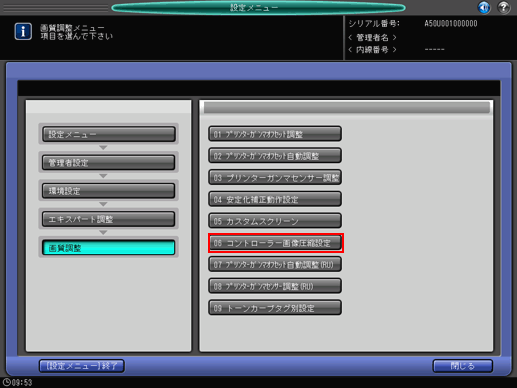
[イメージ部の圧縮(1200dpi)]右の[階調優先]または[解像度優先]を選択します。
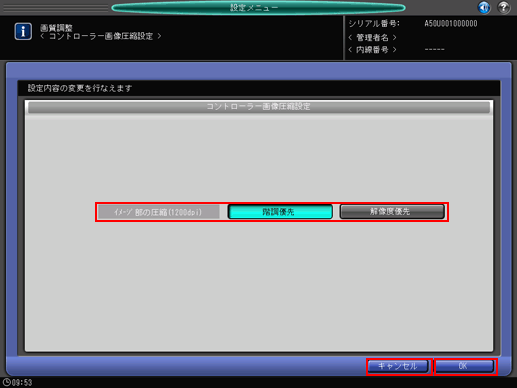
[解像度優先]を選択すると、イメージ部のエッジ部分の文字や線画の輪郭のがたつきが改善されることがあります。
設定内容を確定するため、[OK]を押します。
確定しないときは、[キャンセル]を押します。いずれも、[画質調整メニュー]画面に戻ります。

